No Excel, o operador ‘diferente de’> verifica se dois valores não são iguais. Também pode ser combinado com funções condicionais para automatizar cálculos de dados.
O operador ‘Diferente de’ (>) é um dos seis operadores lógicos disponíveis no Microsoft Excel. O operador ajuda a verificar se um valor não é igual a outro. Às vezes, é chamado de operador booleano porque a saída resultante, em qualquer caso, só pode ser VERDADEIRO ou FALSO.
O > é um operador de comparação que compara dois valores. Se os valores NÃO forem iguais, ele retornará TRUE, caso contrário, retornará FALSE. O operador Diferente é freqüentemente usado junto com outras funções condicionais, como IF, OR, SOMASE, CONT.SE, para criar fórmulas. Agora vamos ver como podemos usar ‘Diferente de’ no Excel.
Como usar o operador de comparação ‘Diferente de’ > no Excel
A sintaxe de ‘Diferente’ é:
=[value_1]> [value_2]
- <✓
value_1-o primeiro valor a ser comparado -
value_2-o segundo valor comparado
Vamos entender o funcionamento do operador > no Excel usando algumas fórmulas e exemplos.
Exemplo de fórmula:
=A2> B2
No exemplo a seguir, a fórmula na célula C2 retorna VERDADEIRO porque o valor na célula A2 não é igual ao valor na célula B2.
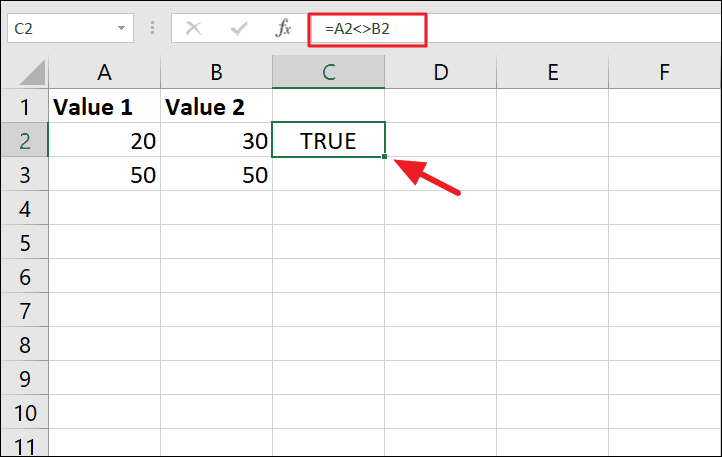
A fórmula na célula C3 retorna FALSO se o valor na célula A3 for igual ao valor na célula B3 (veja abaixo).
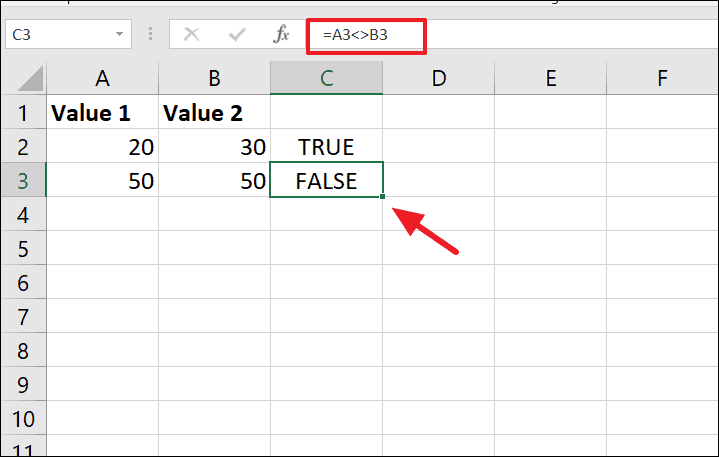
Vamos usar o operador ‘Diferente de’ com valores de texto. Funciona da mesma forma que com o valor numérico.
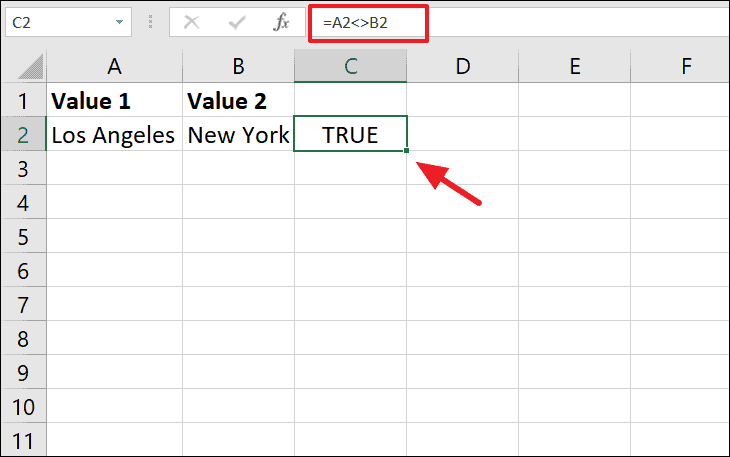
Lembre-se de que o operador ‘Diferente de’ no Excel não diferencia maiúsculas de minúsculas, o que significa que as diferenças entre maiúsculas e minúsculas são ignoradas ao comparar valores de texto conforme mostrado abaixo.
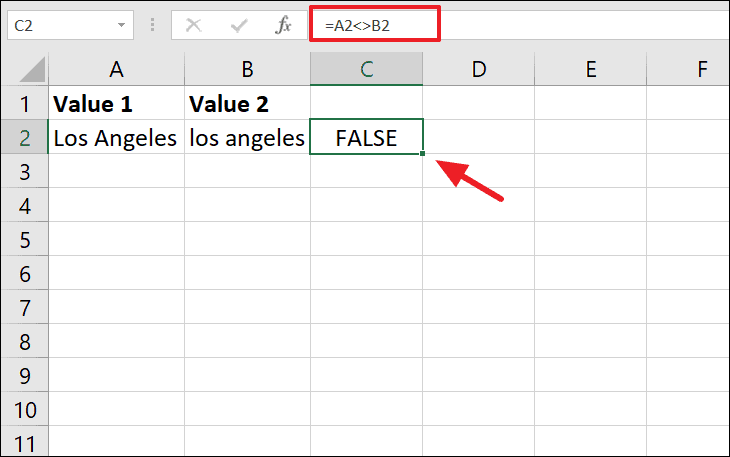
Usando o operador ‘>’ com funções
Agora que aprendemos como o operador ‘não é igual’ funciona, vamos dar uma olhada em como combiná-lo com eficácia em outras funções.
Usando ‘Diferente de’ com a função IF no Excel
O operador > é muito útil por si só, mas se torna mais útil quando combinado com uma função IF. A função IF verifica se certas condições são atendidas e, caso sejam, retorna um determinado resultado, caso contrário, retorna outro resultado.
A sintaxe da função IF é:
=IF (teste_lógico, [valor_se_verdadeiro], [valor_se_falso])
Suponhamos que temos uma lista de inventário, que relaciona os produtos e suas quantidades. Se o estoque de um produto ficar abaixo de 100, precisamos reabastecê-lo.
Use a fórmula abaixo:
=IF (C2> 100,"Reabastecer","Estoque total")
A fórmula acima verifica se a quantidade de um produto (C2) não é igual a 100, se for menor que cem, retorna ‘Reabastecer’ na célula D2; se a quantidade for igual a 100, ele retornará’Estoque total’.
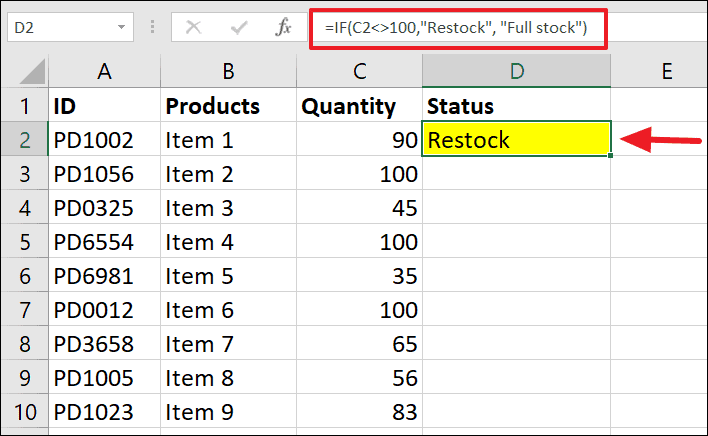
Use a alça de preenchimento para aplicar a fórmula a outras células.
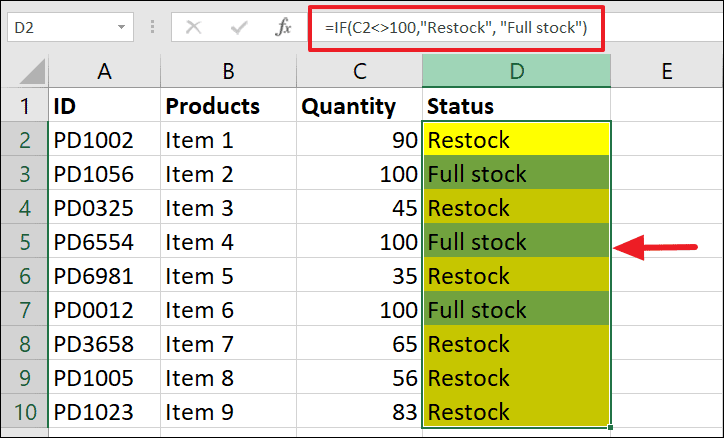
Usando ‘Diferente de’ com a função CONT.SE no Excel
A função CONT.SE do Excel conta o número de células em um intervalo que atendem a uma determinada condição. Se você quiser contar o número de células que contêm valores diferentes de um valor específico, use CONT.SE com o operador ‘>’.
=COUNTIF (intervalo, critérios)
Os critérios usados em CONT.SE são condições lógicas que suportam operadores lógicos (> ,,>,=).
Digamos que temos uma lista de notas de alunos. E queremos contar o número de alunos que passaram no teste. Abaixo está a fórmula usada:
=CONT.SE (C2: C9,"> FALHA")
A fórmula conta as células C2 a C9 se o valor NÃO for ‘FALHA’. O resultado é exibido na célula C11.
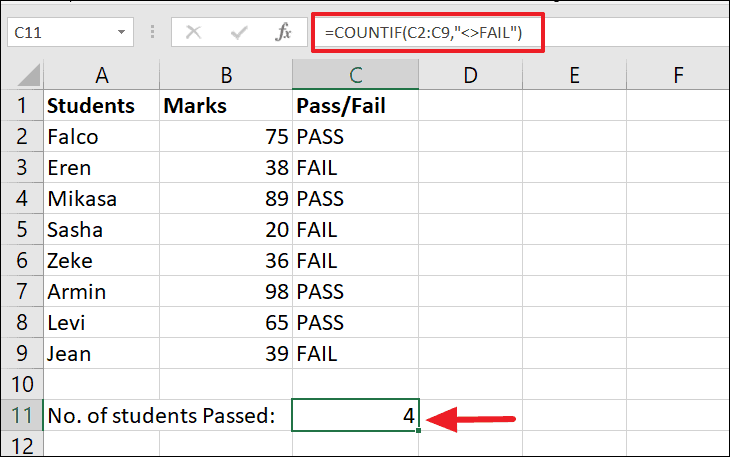
Usando ‘Diferente de’ com a função SUMIF no Excel
SUMIF retorna a soma de todos os números que atendem a uma determinada condição. A sintaxe da função SUMIF é:
=SUMIF (intervalo, critérios, [intervalo_soma])
No exemplo abaixo, queremos encontrar o número total de frutas encomendadas que não são manga. Podemos usar o operador> com a função SOMASE para somar todos os valores das células (B2: B17) cujas células adjacentes (A2: A17) não são iguais a ‘Manga’. O resultado é 144 (célula E2).
=SUMIF (A2: A17,"> Mango", B2: B17)
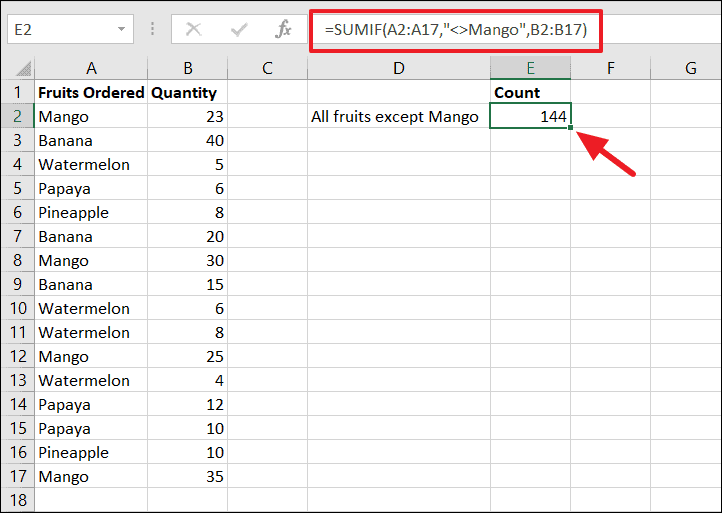
Bem, agora você aprendeu a usar Diferente de ‘>’ no Excel.
